Če želite vedeti, kako nastaviti VPN na Chromecastu in anonimno brskati, vam bo vse, kar je razloženo v tem članku, pomagalo narediti enako z lahkoto.
VPN ali navidezno zasebno omrežje vam omogoča, da se za anonimnost povežete z različnimi strežniki po vsem svetu. Z uporabo a Orodje VPN, zlahka dostopate do blokiranih spletnih mest in igrate igre s strežniki drugih držav, mest in lokacij. Poleg tega hekerji in kršitelji zasebnosti tretjih oseb prav tako ne bi mogli dostopati do vaše lokacije in naslova IP.
Na Chromecastu lahko zelo enostavno uporabljate tudi VPN. Postopek za isto je razložen v tem članku. Uporabite lahko isto, kot želite, in se po potrebi povežete s katerim koli strežnikom po vsem svetu. Ker Chromecast za povezavo uporablja lokalne strežnike, postane zelo pomembna uporaba Chromecast VPN. Torej, poglejmo, kako se lahko povežete z VPN v naslednjem razdelku.
Kako se povezati z VPN s Chromecastom?
Spodaj je nekaj učinkovitih načinov, ki vam omogočajo enostavno povezavo VPN-ja s Chromecastom. Za popolno zagon Chromecast VPN uporabite katerega koli od spodnjih metod.
1. način: uporabite usmerjevalnik, ki podpira VPN
Vdelana programska oprema Tomato in usmerjevalniki DD-WRT vam omogočajo enostavno povezavo s katerim koli VPN. Zato, če lahko, si zagotovite usmerjevalnik, ki zagotavlja eno od dveh baz za povezavo. Če pa obstoječega usmerjevalnika ne morete spremeniti z novim, lahko uporabite tudi virtualni usmerjevalnik, da izkoristite prednosti istega.
Postopek namestitve vsake znamke VPN je drugačen. Ta metoda je nekoliko podobna za vse vrste usmerjevalnikov in lahko zahteva ustrezne spremembe.
- Prepričajte se, da ima vaš usmerjevalnik Tomato firmware in DD-WRT bazo, ki podpira VPN.
- zdaj izberite VPN ti hočeš. (Mora biti združljiv s Chromecastom)
- Sledite vsem prisotna navodila v vodniku usmerjevalnika, da nastavite napravo.
- Prijavite se na VPN če je potrebno potem Povežite se s strežnikom po vaši izbiri.
Preberite tudi: Razlogi, zakaj bi morali imeti VPN na vašem računalniku
2. način: ustvarite navidezni usmerjevalnik za uporabo Chromecasta z VPN
Naslednja stvar, ki jo lahko poskusite pridobiti VPN za Chromecast, je ustvariti virtualni usmerjevalnik. Če vaš usmerjevalnik nima vgrajenega usmerjevalnika, lahko za lažjo pomoč poiščete pomoč te metode. To pomeni, da bo vaš usmerjevalnik predvideval, da je VPN integriran, tudi če ga ni. Pomagajte si s spodnjimi koraki, da boste vedeli, kaj morate storiti:
-
Poiščite ukazni poziv v opravilni vrstici in izberite možnost za Zaženi kot skrbnik.

- Ko se pojavi orodje, vnesite naslednji ukaz sledi Vnesite ključ.
netsh wlan set hostednetwork mode=dovoli ssid=(ime omrežja po vaši izbiri) key=(geslo za omrežje po vaši izbiri) - Našli boste naslednjih sporočil v rezultatu:
- Gostujoči omrežni način je bil nastavljen tako, da dovoljuje.
- SSID gostujočega omrežja je bil uspešno spremenjen.
- Geslo uporabniškega ključa gostovanega omrežja je bilo uspešno spremenjeno.
- zdaj vnesite naslednji ukaz z Vnesite ključ.
netsh wlan zaženite hostednetwork - Videli boste sporočilo, ki se glasi: Gostovano omrežje se je začelo
- Z desno miškino tipko kliknite na Wifi gumb v opravilni vrstici in zaženite Odprite Center za omrežje in skupno rabo.
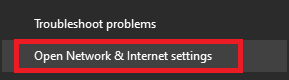
- Izberite možnost za Spremenite nastavitve adapterja nadaljevati.
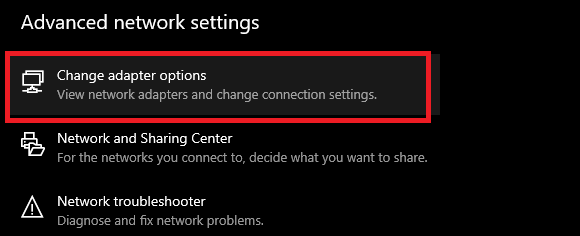
- Vaš sistem bo navedel virtualni VPN skupaj z drugimi omrežji. Z desno miškino tipko kliknite na Navidezno omrežje in jo odpri Lastnosti.
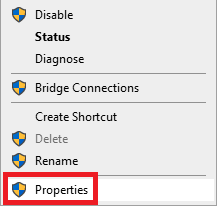
- Kliknite na Skupna raba in potrdite polja z imenom:
- Dovoli drugim uporabnikom omrežja, da se povežejo prek internetne povezave tega računalnika.
- Dovolite drugim uporabnikom omrežja nadzor ali onemogočanje internetne povezave v skupni rabi.
- S seznama Povezave domačega omrežja, izberite navidezni VON, ki ste ga ustvarili.
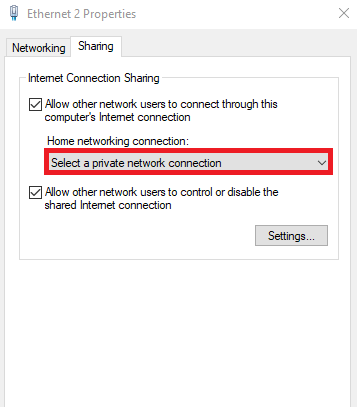
- Kliknite na Prijavite se in potem naprej v redu.
- Zdaj pa odprite Chromecast iz aplikacije Google Home na vaši napravi in povezati na želeno napravo s pomočjo Virtual VPN in geslo ustvarjeno prej.
Preberite tudi: Kako povečati počasno hitrost VPN
Bonus nasvet: Najboljši VPN za Chromecast
Da bi vam pomagali pri uporabi VPN-ja na Chromecastu, navajamo nekaj najboljših aplikacij VPN, ki jih lahko uporabljate z napravo. Te VPN-je je mogoče enostavno uporabljati s Chromecastom za najboljše storitve. Uporabite enega ali več od spodaj navedenih za enostavno povezavo:
1. NordVPN
NordVPN je res najboljši VPN za Chromecast. Orodje ima več kot 5000 strežnikov po vsem svetu. S temi strežniki se lahko v nekaj sekundah povežete z želenim območjem. Orodje za več platform je na voljo za prenos na Windows, Chromecast, Android, Mac, Linux, iOS, Firefox, Android TV, Xbox, Kindle in številne druge platforme.
Najprej preizkusite VPN na Chromecastu in nato po potrebi kupite plačljivo orodje.
Prenesite NordVPN
2. ExpressVPN
Še en najboljši VPN za Chromecast je ExpressVPN. Orodje je na voljo za več platform, ki vključujejo Windows, Chromecast, Android, Mac, Linux, iOS, Firefox, Android TV, Xbox, PlayStation, Kindle in še veliko več. Orodje ima strežnike v več kot 90 različnih državah, da se lahko prosto povežete kjer koli.
Uporabite ta VPN za Chromecast v preskusni različici in nato po potrebi kupite plačljivo naročnino.
Prenesite ExpressVPN
Preberite tudi: Najboljše alternative ExpressVPN
Kako uporabljati Chromecast z VPN: razloženo uspešno
Tako lahko z uporabo preprostih tehnik in metod, opisanih zgoraj, preprosto povežete VPN na Chromecast. S postopkom lahko brskate po vsebini z drugih ozemelj in ves čas ohranjate svojo zasebnost. Če naletite na kakršne koli težave pri uporabi metod, nam pišite v komentarjih. Pomagali vam bomo na vse možne načine.